电脑安路由器无法上网怎么办
发布时间:2017-01-03 15:12
对于家庭上网用户而言,可能会面对这样的一种情况,就是原来通过一台电脑所连接的宽带,后来加入路由器之后变成一种共享上网方式,结果发现接入路由器的电脑无法正常上网,那么你知道电脑安路由器无法上网怎么办吗?下面是小编整理的一些关于电脑安路由器无法上网的相关资料,供你参考。
电脑安路由器无法上网的解决方法:
点击电脑状态栏左下角“开始”按钮。

在收索框里输入“cmd”单击“enter”键确定。
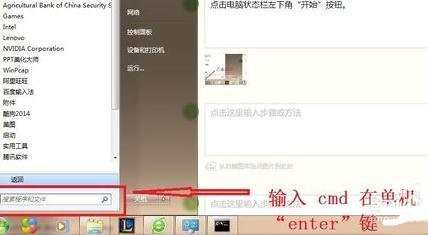
复制 ipconfig/all 右键粘贴到cmd.exe运行框中单击“enter”键确定。

把界面下拉至如图显示的信息处。

如图方式进入“网络和共享中心”

如图操作左键单击“更改适配器设置” 进入网络连接后,左键单击“本地连接”再单击右键在弹出的菜单中选择“属性”。

选择“Internet版本协议4”后左键单击属性。

选中“使用下面的IP地址”和“使用下面的DNS服务器地址”,然后对照上面“cmd.exe”中找到的信息,把网关 DNS 掩码填好,IP地址前3个空和网关前3个空一样第四个空最好在100-220间找一个避免和局域网其他电脑的一样。

在保证IP地址和局域网其他电脑不一样后,如果还不行可重启电脑一下(重启时网线不要拔掉)。
电脑安路由器无法上网的相关文章:
1.安路由器后无法上网怎么办
2.安装路由器后电脑无法上网怎么办
3.安装路由器电脑无法上网怎么办
4.路由器安装完后电脑无法上网了怎么办
5.安装路由器后家里电脑无法上网怎么办

电脑安路由器无法上网怎么办的评论条评论